Cara Membuat GIF di Samsung Galaxy A3 Tanpa Aplikasi Tambahan
Gambar bergerak atau animasi GIF sekarang ini menjadi salah satu jenis gambar yang paling banyak digunakan untuk mengungkapkan berbagai macam ekspresi, seperti kaget, senang, sedih, tertawa, dan lain sebagainya.
Tentu kamu sering menjumpai para netizen di media sosial misalnya Facebook menggunakan gambar GIF untuk berkomentar dengan beragam ekspresi.
Tidak hanya di media sosial, GIF juga banyak digunakan di aplikasi chatting contohnya seperti Whatsapp.
Kamu juga dapat menambahkan beberapa editan lainnya seperti menambah frame, mengubah rasio dan kecepatan untuk memaksimalkan hasil GIF yang lebih bagus.
Berikut langkah-langkah yang dapat kamu ikuti untuk membuat gambar GIF sesuai dengan keinginan.
Akan lebih mudah jika sebelumnya kamu sudah memindahkan gambar-gambar yang akan diubah tersebut ke dalam album terpisah.
Setelah itu sentuh tanda titik tiga di kanan atas, pilih Buat GIF.

Maka kamu akan masuk ke editor GIF, seperti yang ditunjukkan di bawah ini.
Untuk memaksimalkan hasil GIF, terdapat beberapa fitur yang dapat kamu gunakan.
 Maksimal frame keseluruhan yang dapat kamu ubah ke GIF adalah 50 frame.
Maksimal frame keseluruhan yang dapat kamu ubah ke GIF adalah 50 frame.


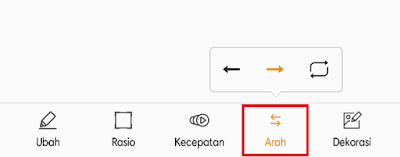 Jika masih ada yang kurang dan ingin menambahkan sesuatu. Sentuh menu Dekorasi dimana kamu bisa menambahkan gambar, stiker, label, dan menggambar dengan kuas ke dalam gambar GIF supaya terlihat lebih menarik.
Jika masih ada yang kurang dan ingin menambahkan sesuatu. Sentuh menu Dekorasi dimana kamu bisa menambahkan gambar, stiker, label, dan menggambar dengan kuas ke dalam gambar GIF supaya terlihat lebih menarik.
Baca juga: Cara Screenshot Panjang (Smart Capture) di HP Samsung
Demikianlah langkah-langkah cara membuat GIF di Samsung Galaxy A3. Semoga tutorial ini bermanfaat untuk para pembaca semuanya. Selamat mencoba...
Tentu kamu sering menjumpai para netizen di media sosial misalnya Facebook menggunakan gambar GIF untuk berkomentar dengan beragam ekspresi.
Tidak hanya di media sosial, GIF juga banyak digunakan di aplikasi chatting contohnya seperti Whatsapp.
Cara membuat GIF di Samsung Galaxy A3
Membuat GIF di Samsung A3 sebenarnya sangatlah mudah karena terdapat fitur built-in di dalam aplikasi Galeri smartphone. Dengan fitur ini, kamu dapat membuat GIF dari gabungan beberapa foto atau gambar tanpa aplikasi tambahan.Kamu juga dapat menambahkan beberapa editan lainnya seperti menambah frame, mengubah rasio dan kecepatan untuk memaksimalkan hasil GIF yang lebih bagus.
Berikut langkah-langkah yang dapat kamu ikuti untuk membuat gambar GIF sesuai dengan keinginan.
#1
Bukalah terlebih dahulu aplikasi Galeri di ponsel kamu, kemudian cari dan seleksi gambar mana saja yang ingin diubah menjadi gambar GIF.Akan lebih mudah jika sebelumnya kamu sudah memindahkan gambar-gambar yang akan diubah tersebut ke dalam album terpisah.
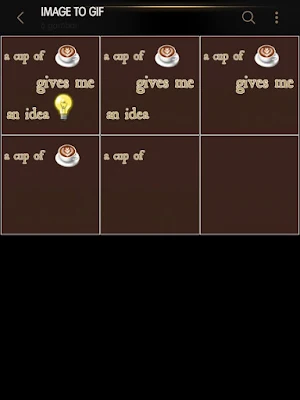 |
| Album Image To GIF |
#2
Pilih gambar yang akan dibuat GIF, caranya cukup dengan sentuh dan tahan kemudian tap Semua pada bagian kiri atas jika ingin memilih semua gambar, atau sentuh satu persatu foto jika ingin memilih beberapa saja.Setelah itu sentuh tanda titik tiga di kanan atas, pilih Buat GIF.

Maka kamu akan masuk ke editor GIF, seperti yang ditunjukkan di bawah ini.
 |
| Editor Gambar/Foto Menjadi GIF |
#3
Jika ingin menambahkan frame atau menghapus frame, gunakan menu Ubah. Caranya adalah dengan menyentuh tanda (+) untuk menambahkan frame dan tanda (-) untuk menghapus frame.
Note: Jika gambar belum berurutan seperti yang diharapkan, kamu bisa memindahkan posisi gambar dengan sentuh dan tahan kemudian tempatkan di urutan sesuai keinginan.
#4
Pilih rasio agar ukuran perfoto memiliki perbandingan yang sama, di tutorial ini menggunakan rasio 4:3. Kamu dapat memilih rasio lain yang sesuai dengan gambar yang akan dibuat GIF.
#5
Setelah itu, jika dirasa kecepatan tidak sesuai, kamu bisa menyesuaikan dengan merubah kecepatan pergantian dari frame ke frame. Terdapat tiga opsi di sini, yakni: lambat, sedang, dan cepat.
#6
Untuk arah, kamu bisa memilih arah mundur/reverse, arah maju, atau dua arah (bolak-balik).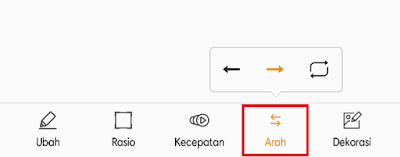
Baca juga: Cara Screenshot Panjang (Smart Capture) di HP Samsung
#7
Setelah selesai mengedit, pilih menu Simpan di kanan atas. Maka gambar GIF telah berhasil dibuat. Berikut hasilnya.
#8
Terdapat menu Berbagi setelah GIF berhasil disimpan, kamu dapat membagikannya ke Facebook, Instagram, Whatsapp, email, dan lain sebagainya.Demikianlah langkah-langkah cara membuat GIF di Samsung Galaxy A3. Semoga tutorial ini bermanfaat untuk para pembaca semuanya. Selamat mencoba...
Post a Comment for "Cara Membuat GIF di Samsung Galaxy A3 Tanpa Aplikasi Tambahan"